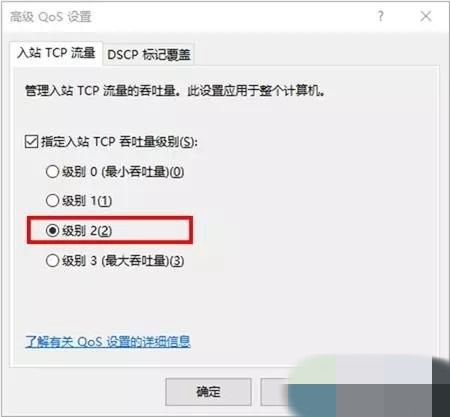有朋友知道如何解除win10的下载速度限制吗?今天,边肖将解释如何取消win10的下载速度限制。如果你有兴趣,让我们和边肖一起看看吧,希望能帮助到大家。
如何解除win10的下载限速;
1.使用Win R打开“运行”操作框,然后输入gpedit.msc,点击确定,打开组策略编辑器(如图)。
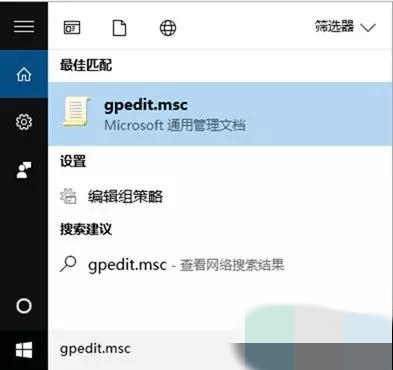 二、进入后点击电脑设置-windows设置(如图)。
二、进入后点击电脑设置-windows设置(如图)。
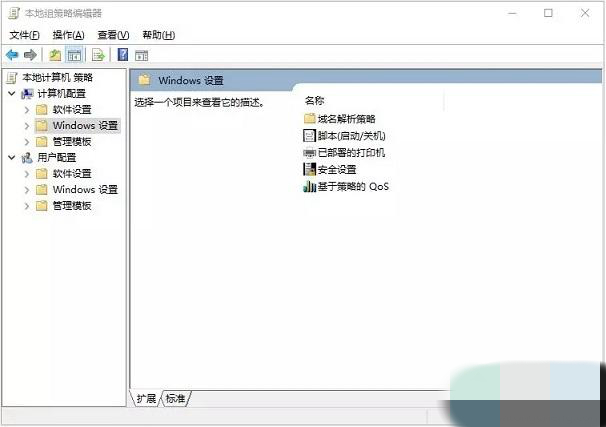 第三,右键单击“基于策略的Qos”,选择“高级Qos设置”(如图)。
第三,右键单击“基于策略的Qos”,选择“高级Qos设置”(如图)。
 第四,进入高级设置后选择“二级”,然后确认win10的下载速度限制可以解除(如图)。
第四,进入高级设置后选择“二级”,然后确认win10的下载速度限制可以解除(如图)。